
[Terpecahkan] 8 Cara Efektif Memperbaiki AirDrop Gagal Menyimpan Item

AirDrop adalah alat praktis untuk mentransfer file antar perangkat Apple, memungkinkan pengguna berbagi foto, video, dokumen, dan lainnya dengan cepat. Namun, terkadang, Anda mungkin mengalami masalah "Gagal menyimpan item" saat menggunakan AirDrop. Masalah ini dapat mengakibatkan kegagalan transfer file atau ketidakmampuan untuk menemukan file yang diterima di perangkat target.
Artikel ini akan mengeksplorasi kemungkinan penyebab masalah ini dan memberikan solusi yang sesuai untuk membantu Anda mengatasi masalah AirDrop gagal menyimpan item. Selain itu, kami akan memperkenalkan alternatif AirDrop untuk mentransfer file antar perangkat iOS .
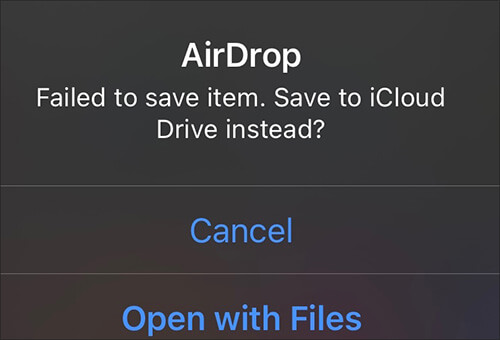
Sebelum memahami cara mengatasi masalah ini, penting untuk terlebih dahulu memahami mengapa AirDrop mungkin gagal menyimpan item. Berikut beberapa alasan umum:
Berikut adalah beberapa solusi efektif untuk membantu Anda memperbaiki masalah AirDrop gagal menyimpan item.
Pastikan Bluetooth dan Wi-Fi dihidupkan dan berfungsi dengan baik. Anda dapat mencoba mematikan kedua fitur tersebut lalu menghidupkannya kembali untuk membangun kembali koneksi.
Terlebih lagi, AirDrop berfungsi paling efektif ketika perangkat iOS saling berdekatan, idealnya dalam jarak 30 kaki. Jika jarak perangkat terlalu jauh atau jika ada gangguan dari perangkat elektronik lain, transfer AirDrop mungkin gagal.

Periksa pengaturan AirDrop untuk memastikan pengaturannya dikonfigurasi dengan benar dan perangkat diatur untuk menerima file dari "Semua Orang". Inilah cara melakukannya:
Langkah 1. Buka aplikasi "Pengaturan" di perangkat Anda dan pilih "AirDrop".
Langkah 2. Anda akan melihat "Hanya Kontak" dan "Semua Orang". Pilih "Semua Orang" untuk menerima file dari perangkat apa pun. ( Hanya kontak AirDrop yang tidak berfungsi ?)

Salah satu kemungkinan alasan Anda tidak dapat menyimpan item AirDrop adalah ruang penyimpanan yang tidak mencukupi di perangkat Anda. Dalam hal ini, Anda harus memastikan bahwa perangkat Anda memiliki ruang penyimpanan yang cukup untuk menerima file. Jika itu tidak cukup, Anda harus mengambil tindakan untuk mengosongkan penyimpanan iPhone .
Untuk memeriksa berapa banyak ruang yang telah digunakan, ikuti langkah-langkah di bawah ini:
Langkah 1. Buka aplikasi "Pengaturan".
Langkah 2. Ketuk "Umum", lalu pilih "Penyimpanan iPhone".

Langkah 3. Untuk mengosongkan penyimpanan iPhone, coba hapus beberapa file atau aplikasi yang tidak diperlukan .
Periksa apakah format file yang diterima didukung. Coba konversi file ke format yang didukung lalu transfer lagi.
Saat mentransfer file besar, prosesnya mungkin memakan waktu cukup lama. Untuk menghindari kegagalan atau gangguan transfer, pastikan layar ponsel Anda tetap aktif. Ikuti langkah-langkah berikut untuk mencegah masalah ini:
Langkah 1. Buka "Pengaturan" > Ketuk "Tampilan & Kecerahan".
Langkah 2. Pilih "Kunci Otomatis" > Pilih "Tidak Pernah".

Selain itu, pastikan bahwa pembatasan konten dan privasi tidak menghalangi penyimpanan file. Berikut langkah-langkahnya:
Langkah 1. Buka menu "Pengaturan", ketuk "Waktu Layar", dan pilih "Pembatasan Konten & Privasi".
Langkah 2. Lalu, ketuk "Aplikasi yang Diizinkan" dan pastikan "AirDrop" diaktifkan.

Memperbarui perangkat lunak iPhone Anda juga dapat menyelesaikan masalah AirDrop dengan menyimpan item. Pembaruan ini menyediakan fitur baru dan memperbaiki bug yang mungkin memengaruhi perangkat Anda. Untuk memperbarui iPhone Anda , ikuti langkah-langkah di bawah ini:
Langkah 1. Buka aplikasi "Pengaturan".
Langkah 2. Ketuk "Umum", lalu pilih "Pembaruan Perangkat Lunak". ( iPhone macet saat pembaruan perangkat lunak ?)
Langkah 3. Jika pembaruan tersedia, unduh dan instal.

Memulai ulang secara sederhana sering kali dapat mengatasi kesalahan "AirDrop gagal menyimpan item". Memulai ulang perangkat Anda akan menyegarkan memorinya dan menutup proses latar belakang yang mungkin menyebabkan masalah. Untuk memulai ulang, tekan dan tahan tombol daya, lalu seret penggeser untuk mematikan iPhone Anda. Tunggu beberapa menit, lalu hidupkan kembali.

Jika Anda masih tidak dapat menyimpan file AirDrop atau memerlukan metode transfer yang lebih stabil, Coolmuster Mobile Transfer adalah pilihan yang baik. Ini memfasilitasi migrasi data yang mudah antar perangkat Apple. Dengan pengoperasiannya yang sederhana dan dukungan untuk berbagai jenis file, ini berfungsi sebagai alternatif yang dapat diandalkan.
Sorotan Coolmuster Mobile Transfer :
Ikuti langkah-langkah di bawah ini untuk mentransfer data dari iPhone ke iPhone menggunakan Mobile Transfer:
01 Unduh dan instal versi alat yang sesuai di komputer Anda. Luncurkan aplikasi dan sambungkan perangkat iOS Anda menggunakan kabel USB.
02 Buka kunci perangkat Anda dan ketuk "Percaya" saat diminta. Anda kemudian akan melihat antarmuka yang terhubung. Verifikasi bahwa perangkat Sumber dan Tujuan ditetapkan dengan benar. Jika perlu, klik tombol "Balik" untuk mengubah posisinya.

03 Pilih file yang ingin Anda transfer berdasarkan kategori, lalu ketuk ikon "Mulai Salin" untuk memulai transfer.

Video Tutorial:
Q1. Apa yang harus dilakukan jika gagal menyimpan item audio?
Sebenarnya, saat mencoba mentransfer file audio dari Mac Book ke iPhone menggunakan AirDrop, Apple tidak mengizinkannya. Anda harus menjelajahi metode lain untuk mentransfer musik dari iPhone ke Mac .
Q2. Apa yang harus dilakukan jika gagal menyimpan item video?
Untuk mentransfer file video yang diekspor dari Final Cut, Anda harus mengatur codec video ke H.264. Jika tidak berhasil, konversikan file video asli ke format .mp4. Jika Anda membutuhkan pengonversi video MP4 yang andal, Anda dapat membaca artikel ini untuk mengonversi video Anda ke MP4 dengan mudah.
Meskipun masalah AirDrop gagal menyimpan item dapat membuat frustasi, Anda dapat mengatasinya secara efektif menggunakan metode yang dijelaskan dalam artikel ini. Selain itu, jika Anda memerlukan alat transfer yang lebih andal, Coolmuster Mobile Transfer juga merupakan pilihan yang baik.
Artikel Terkait:
[2024] Apakah Airdrop Mengurangi Kualitas? Inilah Jawabannya
12 Perbaikan untuk AirDrop Terjebak Saat Menunggu atau Berhenti Bekerja
[Dijawab] Kemana File/Foto/Video AirDrop Disimpan di iPhone/ Mac ?
Bagaimana Cara AirDrop dari iPhone ke PC Windows 11/10/8/7 dalam Enam Cara Praktis?





